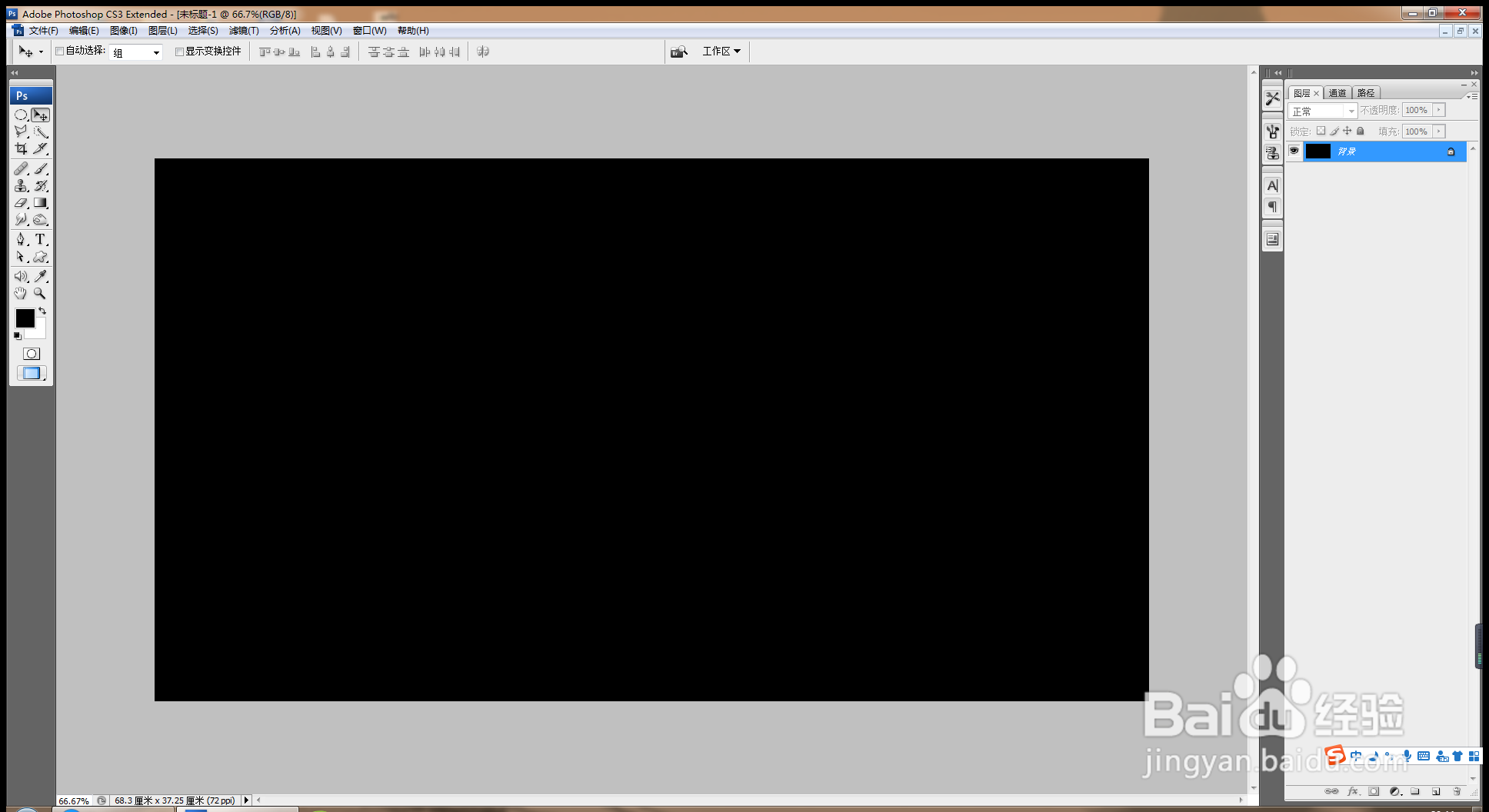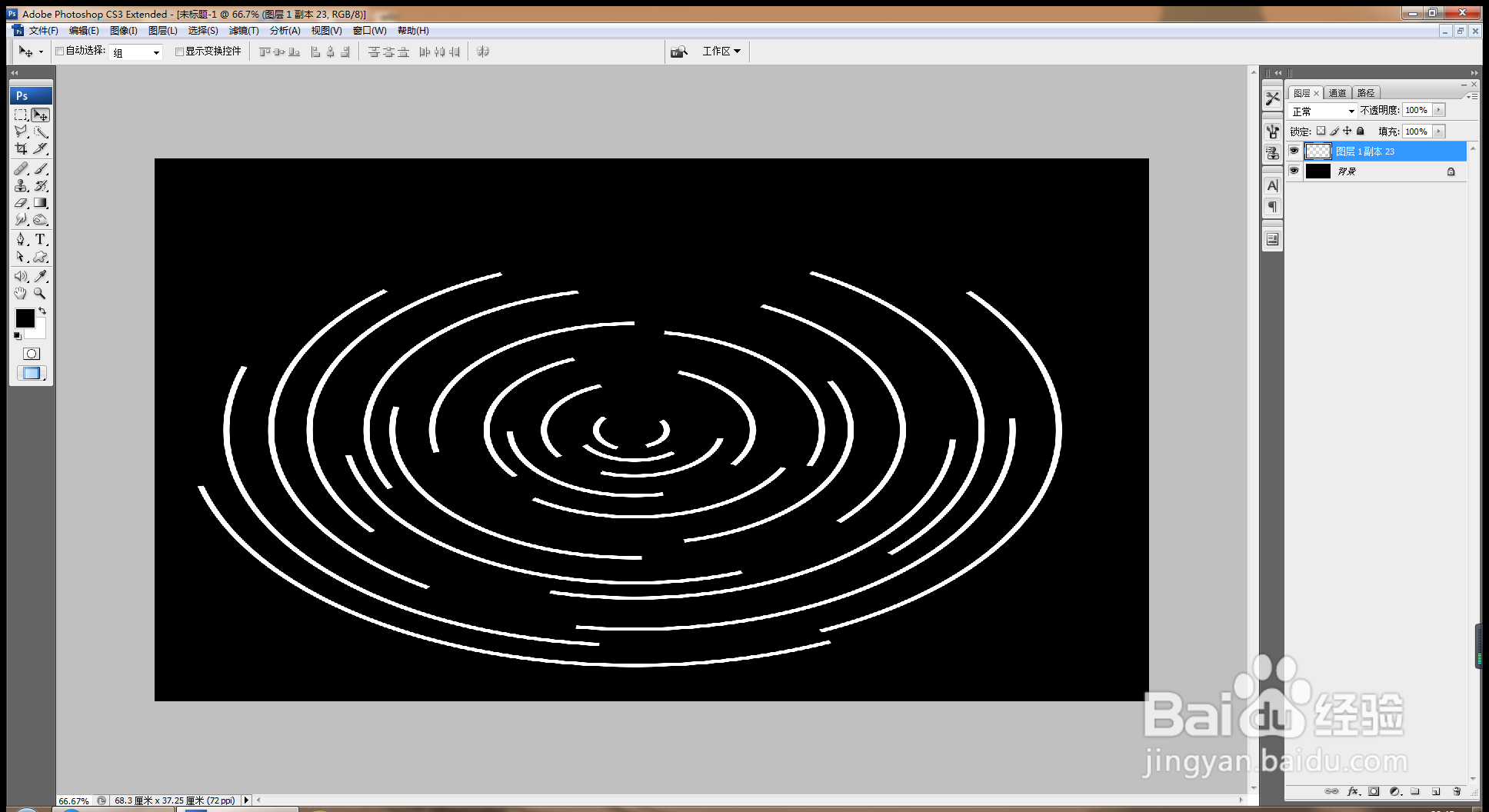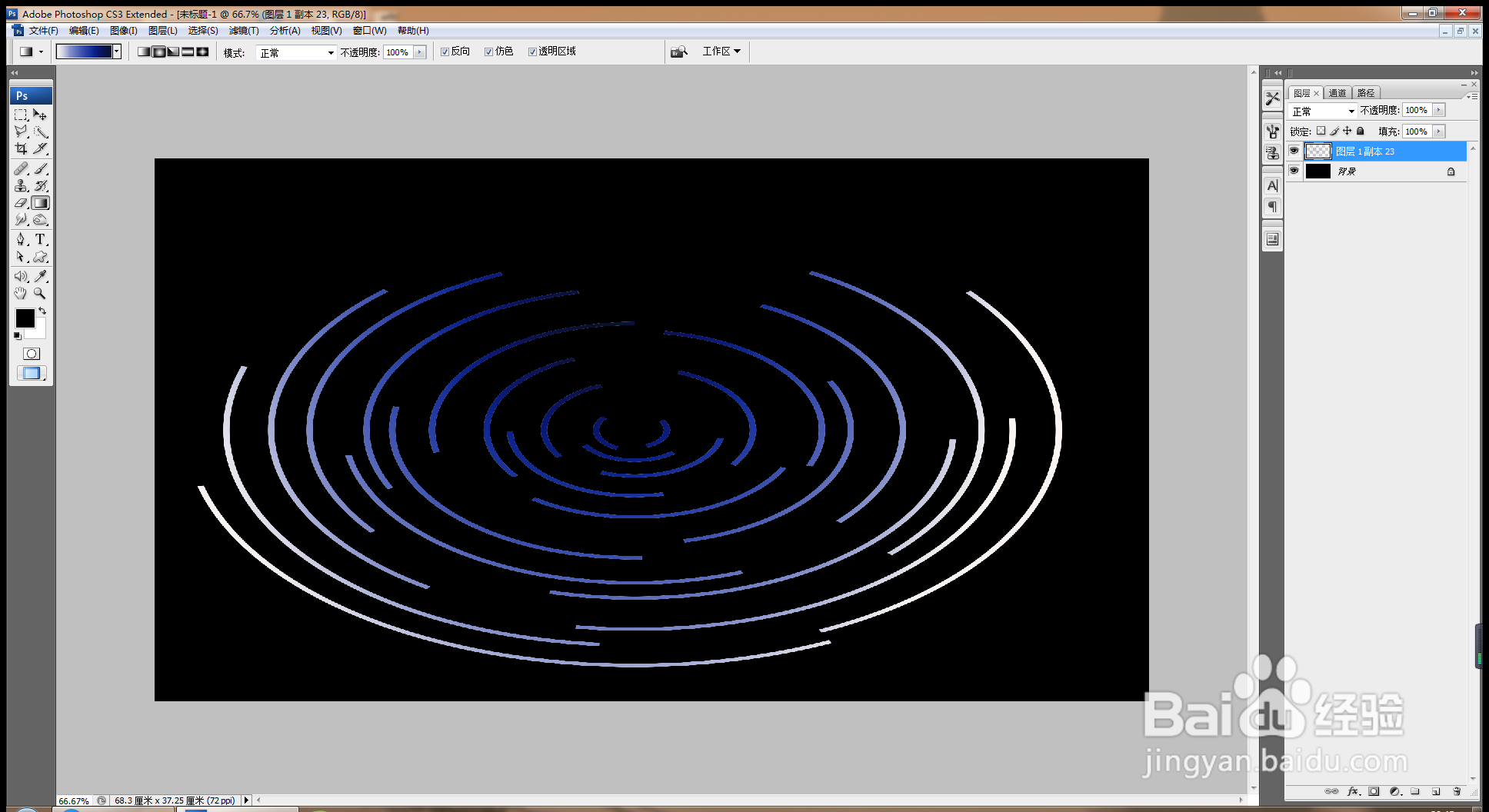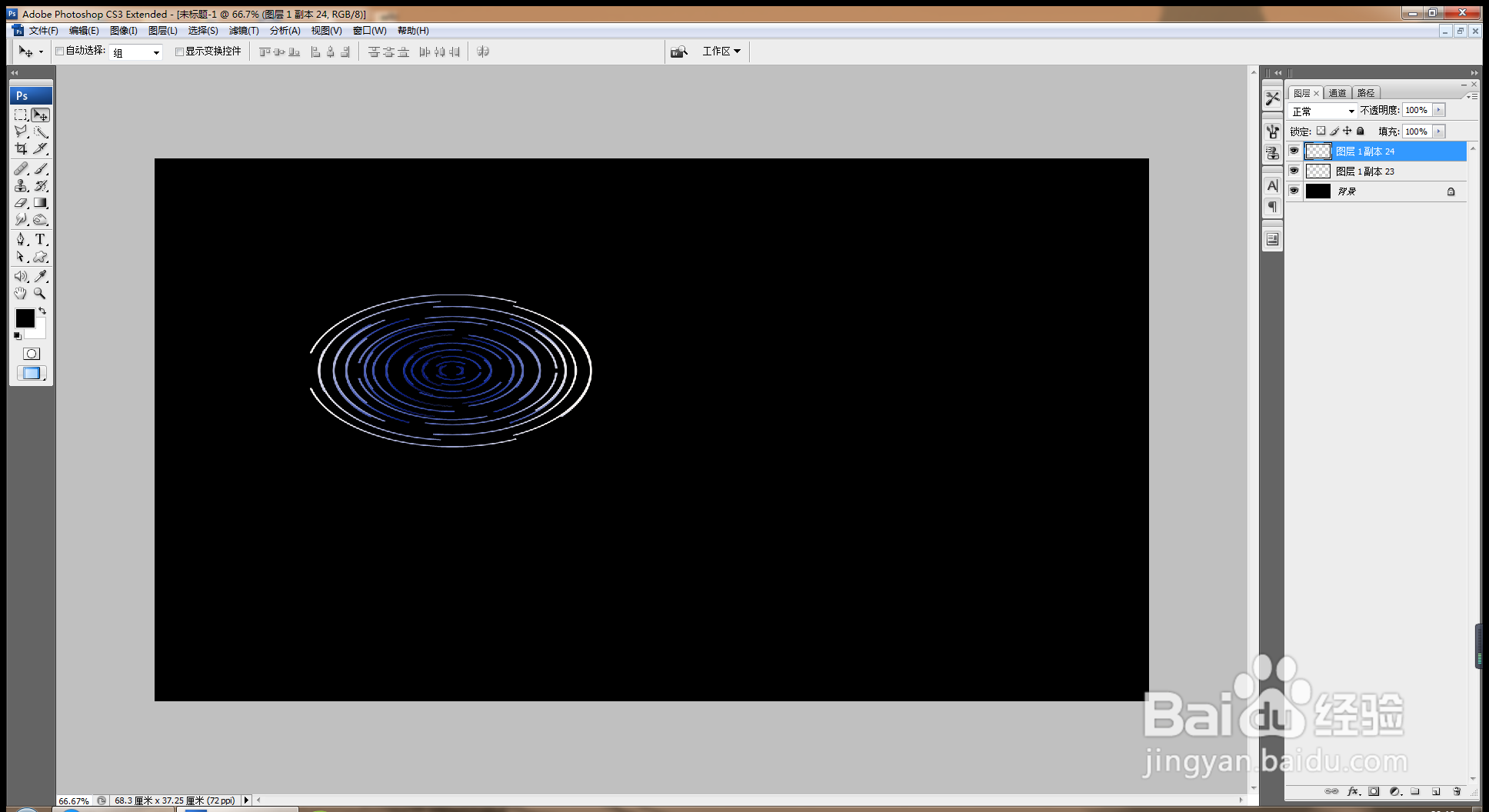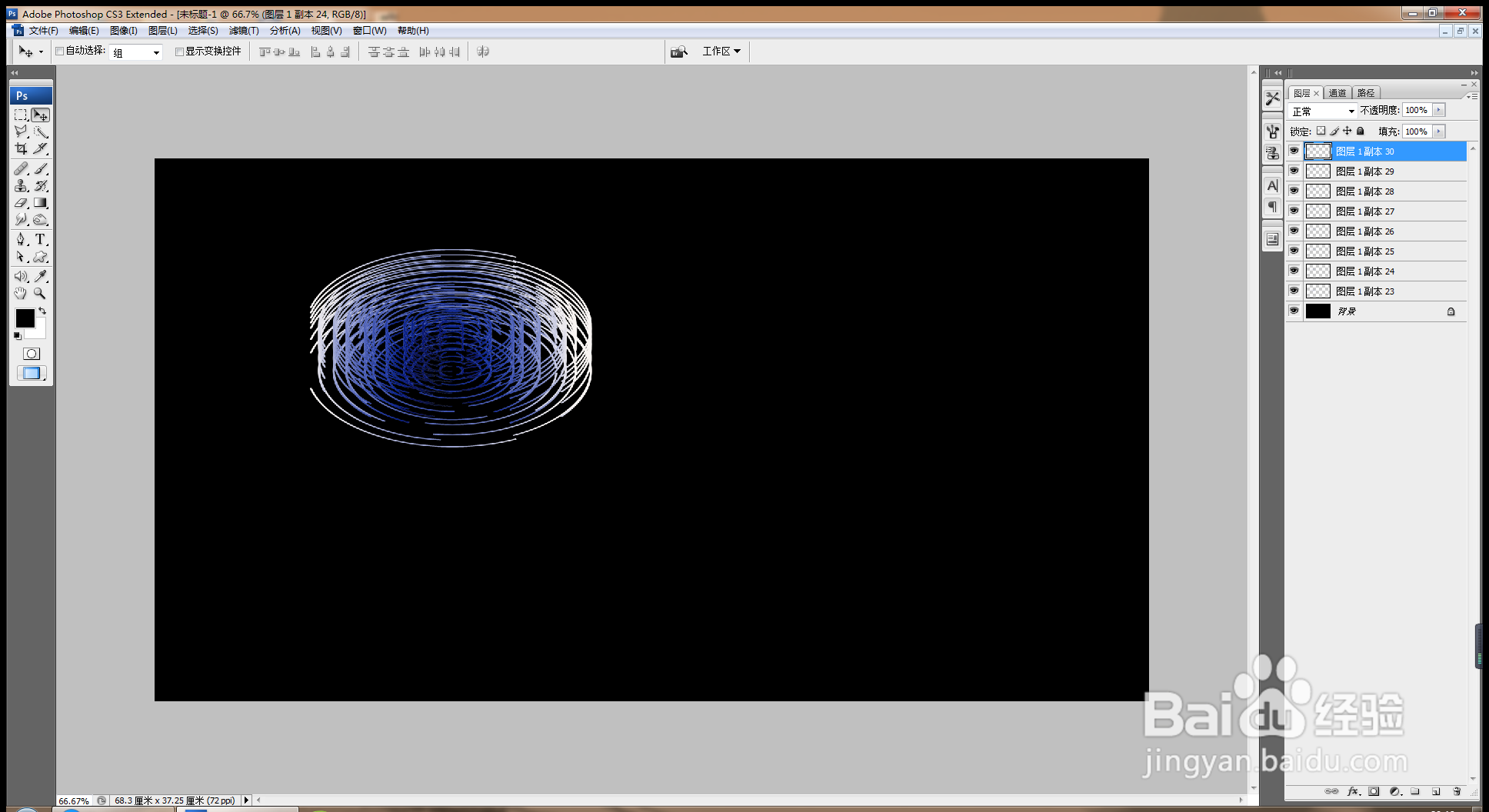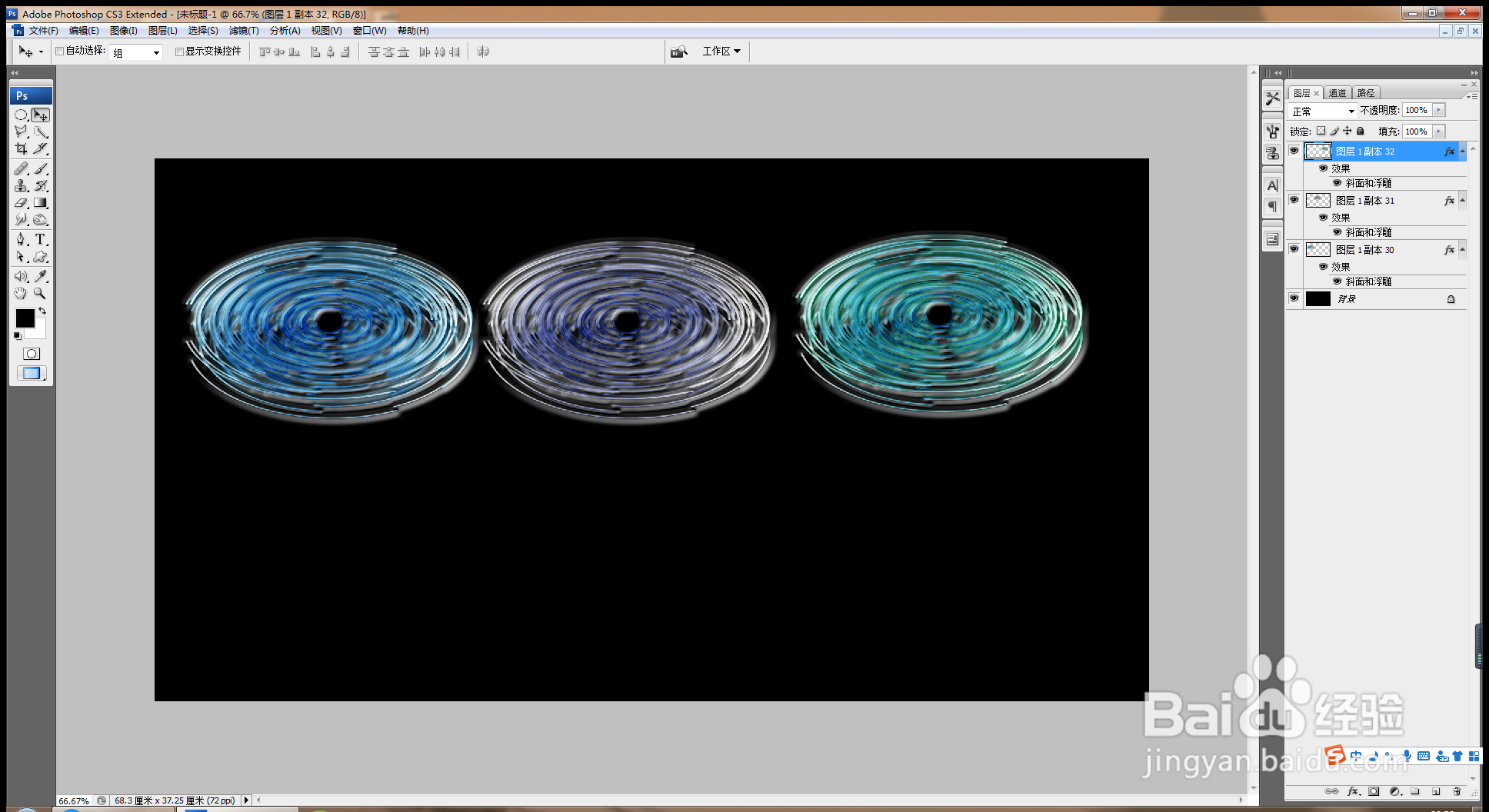如何用PS设计蚊香片
1、打开PS,按crl+n新建空白背景,填充黑色,点击确定,如图
2、新建图层,绘制矩形选区,填充白色,选择滤镜,极坐标,平面坐标到极坐标命令,多次执行命令,点击确定,如图
3、按crl键载入选区,选择渐变工具,设置渐变颜色从左到右为蓝色到白色的渐变色填充,如图
4、缩小图片的大小,如图
5、继续复制图层,复制图片,如图
6、勾选斜面和浮雕,设置浮雕效果,点击确定,如图
7、多次执行浮雕效果,选择垃匈蒌墁橡皮擦工具,擦除图片中心的位置,点击确定,按crl+B执行色彩平衡命令,调整图片的颜色,如图
8、继续复制图层,勾选斜面和浮雕,再次调整图层的颜色,如图
9、再次执行图层,图层样式,勾选斜面和浮雕,调整图片的色彩平衡,让图片变得更加不一样,如图
10、选择横排文字工具,输入字体,调整字体的颜色,调整字号的大小,点击确定,如图
声明:本网站引用、摘录或转载内容仅供网站访问者交流或参考,不代表本站立场,如存在版权或非法内容,请联系站长删除,联系邮箱:site.kefu@qq.com。
阅读量:84
阅读量:74
阅读量:60
阅读量:87
阅读量:21